如何找回TP-Link路由器的登录密码:详细步骤与解
引言
在现代生活中,网络无处不在,路由器作为互联网的“桥梁”,在家庭或办公室中扮演着至关重要的角色。TP-Link是全球知名的路由器品牌,因其稳定性与易用性受到广泛欢迎。然而,许多用户在使用过程中遇到一个常见问题——忘记TP-Link路由器的登录密码。这一问题不仅会影响我们的网络设置,还可能影响到网络安全。本文将将详细介绍如何找回TP-Link路由器的登录密码,并提供解决方案。同时,我们还将讨论与此问题相关的常见问题,以帮助用户更好地理解和管理自己的路由器。
找回TP-Link路由器登录密码的步骤
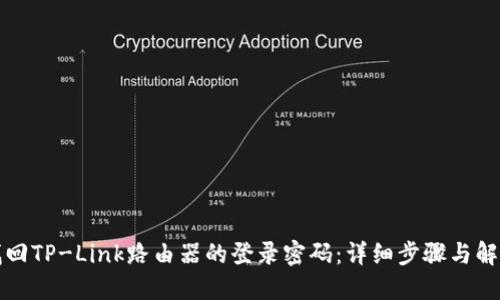
首先,让我们看看如何通过几种方法找回或重置TP-Link路由器的登录密码。
方法一:通过web界面找回密码
如果您在使用TP-Link路由器时设置了密码管理,可能会在web界面中找到恢复密码的选项。具体步骤如下:
- 使用您当前能访问到的网络设备连接到TP-Link路由器。
- 在浏览器中输入路由器的IP地址,通常是“192.168.1.1”或“192.168.0.1”。
- 在登录界面,输入您的用户名(通常是“admin”)和密码。如果您不知道密码,尝试使用默认密码“admin”。
- 登录后,在设置选项中查找“管理”或“系统工具”选项,通常在这里可以找到密码管理工具。
- 如果已经设置了安全问题和答案,可以选择通过这些问题找回密码。
方法二:重置路由器
如果您忘记了登录密码且无法通过web界面找回,重置路由器将是另外一个选择。请注意,这将导致路由器恢复到出厂设置,您需要重新配置所有网络设置。
- 找到路由器背面的重置按钮,通常一个小孔,需要用针或牙签按下。
- 长按重置按钮大约10秒钟,直到路由器的指示灯开始闪烁。
- 放开按钮,等待路由器重启。您将看到所有的指示灯恢复到初始状态。
- 此时,您可以使用默认的用户名和密码(一般是“admin/admin”)再次登录。
方法三:查看路由器标签
许多TP-Link路由器在设备底部或者背面都有一个标签,上面通常会列出默认的登录信息。在未更改过登录密码的情况下,您可以通过参考该标签信息登录到管理界面。
相关TP-Link路由器重置后如何重新配置?
在重置路由器后,您需要重新配置路由器的网络设置,以保证其正常工作。以下是重置后重新配置的步骤:
步骤一:连接路由器
首先,使用网线将计算机或笔记本直接连接到TP-Link路由器的LAN端口,确保没有其他设备连接,以避免干扰。
步骤二:访问路由器管理界面
打开你的浏览器,在地址栏输入路由器的默认IP地址,例如“192.168.1.1”,然后按Enter键。您将看到TP-Link的登录界面。
步骤三:输入默认登录信息
使用默认用户名和密码(通常是“admin/admin”),点击登录。
步骤四:设置网络
在成功登录后,您可以根据自身需要配置路由器。首先,选择“网络设置”,根据互联网服务提供商(ISP)提供的信息进行设置,包括以下方面:
- WAN设置:选择合适的连接方式,比如动态IP、静态IP或PPPoE,并填写相关信息。
- 无线设置:设置SSID(无线网络名称)、无线密码以及加密方式(如WPA2)。
- 安全设置:在这里可以开启防火墙、修改默认的管理地址以提高安全性。
步骤五:保存设置并重启
完成所有设置后,务必点击“保存”并让路由器重启。如果一切正常,您现在就能够重新使用网络了。
相关如何增强TP-Link路由器的安全性?

为了提高家中或办公室网络的安全性,用户应采取一些措施来保护TP-Link路由器及其网络:
更改默认用户名和密码
如前所述,默认的用户名和密码为“admin”。为了防止未授权访问,建议尽快更改为更复杂的组合,同时应避免使用与个人信息关联的密码。
启用WPA3或WPA2加密
在无线设置中,选择WPA3或WPA2加密协议。WPA3是最新的安全协议,具有更高的安全性。如果您的路由器不支持WPA3,至少要使用WPA2。
禁用WPS功能
Wi-Fi Protected Setup(WPS)虽然方便,但其安全性较低,容易被恶意攻击者利用。进入路由器设置中,找到WPS选项并将其禁用,以防止潜在的安全风险。
定期检查连接设备
局域网设置中通常会有“连接设备”选项,可以查看当前连接到路由器的设备。如果发现可疑设备,应该考虑及时更改密码,并进行进一步的安全设置。
定期更新固件
TP-Link会定期发布固件更新以修复安全漏洞和提升设备性能。建议定期登录TP-Link官网,检查路由器的固件更新并进行升级。
使用访客网络
如果您有访客经常来访,建议设置一个访客网络,这样可以让他们在不影响主网络安全的情况下连接上网。同时,访客网络的设置通常也会限制带宽及访问权限。
相关忘记TP-Link路由器的Wi-Fi密码怎么办?
许多用户不仅忘记了路由器的登录密码,还可能忘记了Wi-Fi密码。以下是几种找回Wi-Fi密码的方法:
方法一:通过路由器管理界面找回
若您已成功登录TP-Link路由器的管理界面,可直接查看无线设置中的Wi-Fi密码:
- 登录路由器管理界面,进入“无线设置”选项。
- 在“无线安全”中可以找到当前的Wi-Fi密码。用户可以选择显示密码选项(如果设备支持)
方法二:查找存储在设备中的Wi-Fi密码
如果您之前连接过该Wi-Fi网络,您可以在设备中查找Wi-Fi密码:
- Windows系统:在控制面板的“网络和共享中心”中,选择连接的Wi-Fi网络,点击“无线属性”,然后在安全选项卡中找到“显示字符”。
- Mac系统:打开“钥匙串访问”,在左侧找到“系统”或“登录”,搜索您的Wi-Fi名字,双击,勾选“显示密码”,并输入计算机管理员密码。
方法三:重置路由器
如果前两种方法均无法满足需求,您可以选择重置路由器,重置后Wi-Fi也会恢复到出厂设置。在重新配置过程中,您可以设定新的Wi-Fi密码,确保网络的安全性和私密性。
总结
忘记TP-Link路由器的登录密码是一个常见问题,但通过以上方法可以有效地解决。无论是通过管理界面找回、重置路由器,还是增强网络安全性,用户都应充分利用这些策略来保障网络的正常运行和安全。希望本文能为您提供帮助,让您能迅速解决相关问题,快速恢复网络的使用。
